-
小编告诉你在wegame中怎么添加游戏
- 2017-10-24 18:39:46 来源:windows10系统之家 作者:爱win10
话说自从TGP更新为wegame不得不说改变了很多东西,有些游戏需要手动添加结果没找到,找到半天后可算是找到了,很多玩家表示对此有意见,为了大家能够更好的玩游戏,下面由小编带给大家wegame怎么添加启动游戏的操作
wegame游戏平台已经正式推出,腾讯计划将TGP平台将升级为“全球游戏玩家与厂商的综合服务平台”,也就是说WeGame的上线已经基本确定了。那么在wegame中怎么添加游戏 呢?不清楚的小伙伴一起去了解下在wegame中怎么添加游戏吧。
在wegame中怎么添加游戏图文解说
登陆腾讯Wegame,进入主页,点击右边的“游戏”选项。

游戏系统软件图解1
进入“游戏”界面。
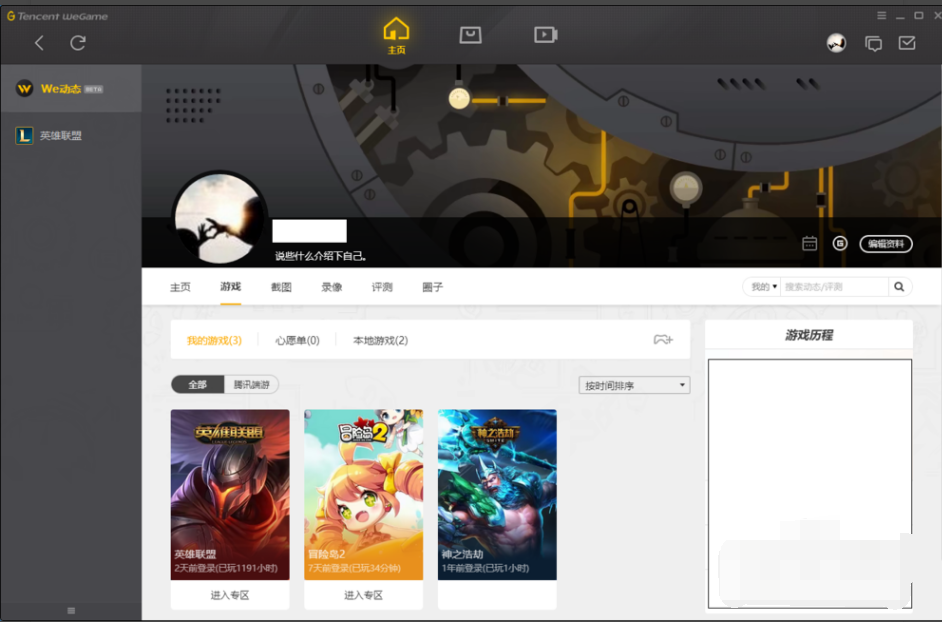
游戏系统软件图解2
点击添加更多游戏。
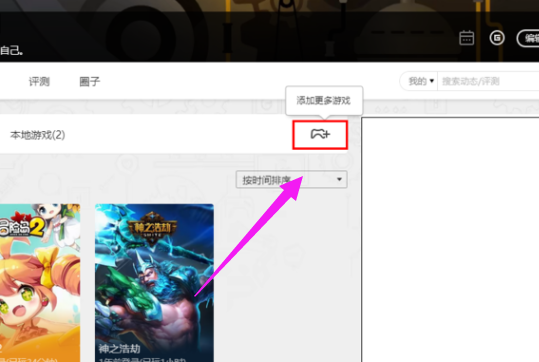
启动游戏系统软件图解3
弹出“添加方式”,新版的客户端新增了“激活游戏”选项,打开直接输入WeGame游戏激活码
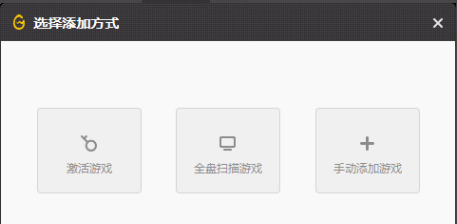
启动游戏系统软件图解4
点击“开始扫描”全盘扫描,选择你需要扫描的磁盘扫描,
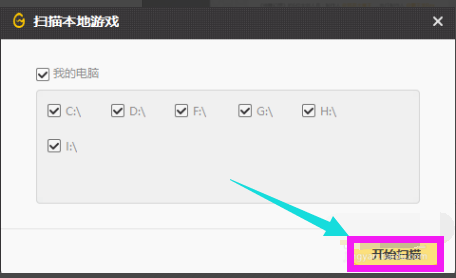
wegame系统软件图解5
检测到你的游戏,添加游戏
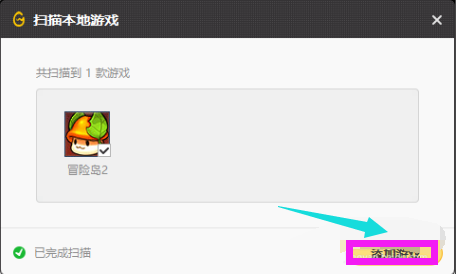
游戏系统软件图解6
还可以手动添加游戏,直接点击手动添加游戏,找到你游戏所在文件夹。
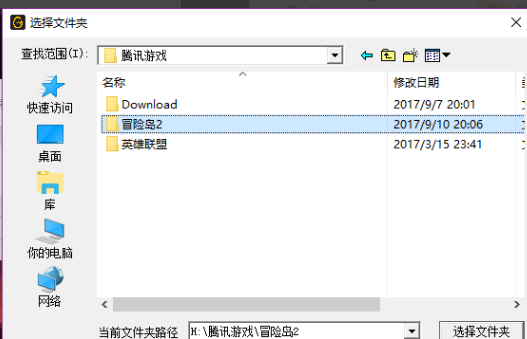
wegame系统软件图解7
以上就是在wegame中添加游戏的操作流程了。
猜您喜欢
- win10家庭激活工具永久激活方法..2022-03-09
- win10老是弹出可选功能怎么关闭..2020-08-04
- win10系统安全模式怎么进2020-03-12
- win1064位一键重装教程2017-07-04
- 小编告诉你电脑自动关机怎么设置..2017-09-09
- 内存不能为read,小编告诉你内存不能为..2018-08-24
相关推荐
- 告诉你win10用键盘怎么关机 2020-09-06
- win10顿卡怎么解决 2023-03-07
- 微软电脑win10iso镜像系统下载与安装.. 2020-01-06
- win10系统开机慢怎么解决 2020-03-09
- ps放大缩小快捷键,小编告诉你ps放大缩.. 2018-04-09
- 小编详解win10应用商店闪退怎么办.. 2019-02-28





 魔法猪一健重装系统win10
魔法猪一健重装系统win10
 装机吧重装系统win10
装机吧重装系统win10
 系统之家一键重装
系统之家一键重装
 小白重装win10
小白重装win10
 65浏览器 v2.0.1.5官方免费版
65浏览器 v2.0.1.5官方免费版 PotPla<x>yer v1.5.38725 汉化绿色版 32/64位 (全能视频播放器)
PotPla<x>yer v1.5.38725 汉化绿色版 32/64位 (全能视频播放器) RunningCheese Firefox浏览器 v10绿色版
RunningCheese Firefox浏览器 v10绿色版 深度技术Win10 专业版系统下载32位 v1906
深度技术Win10 专业版系统下载32位 v1906 电脑公司ghost win10 x86 纯净版201605
电脑公司ghost win10 x86 纯净版201605 中铁时刻表2013.0514绿色版(火车时刻查询软件)
中铁时刻表2013.0514绿色版(火车时刻查询软件) 零信浏览器 v
零信浏览器 v UClient客户
UClient客户 搜狗高速浏览
搜狗高速浏览 蜂鸟浏览器 v
蜂鸟浏览器 v Qt Web浏览器
Qt Web浏览器 萝卜家园Wind
萝卜家园Wind 强人短网址生
强人短网址生 Impulse Medi
Impulse Medi 小白系统ghos
小白系统ghos 采购迷 v1.0
采购迷 v1.0 小白系统ghos
小白系统ghos 粤公网安备 44130202001061号
粤公网安备 44130202001061号